ps恶搞图片制作小丑人物的教程
画完后接着选择点光这个图层叠加!
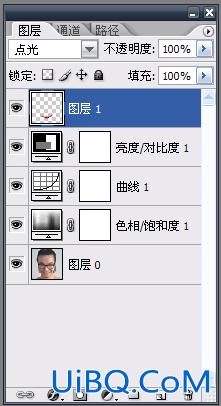
这一部搞定画上去的有点好像用化妆画上去的感觉了!但是!还是有点假!那么我们拉一下曲线来更加的贴近点化妆的效果!
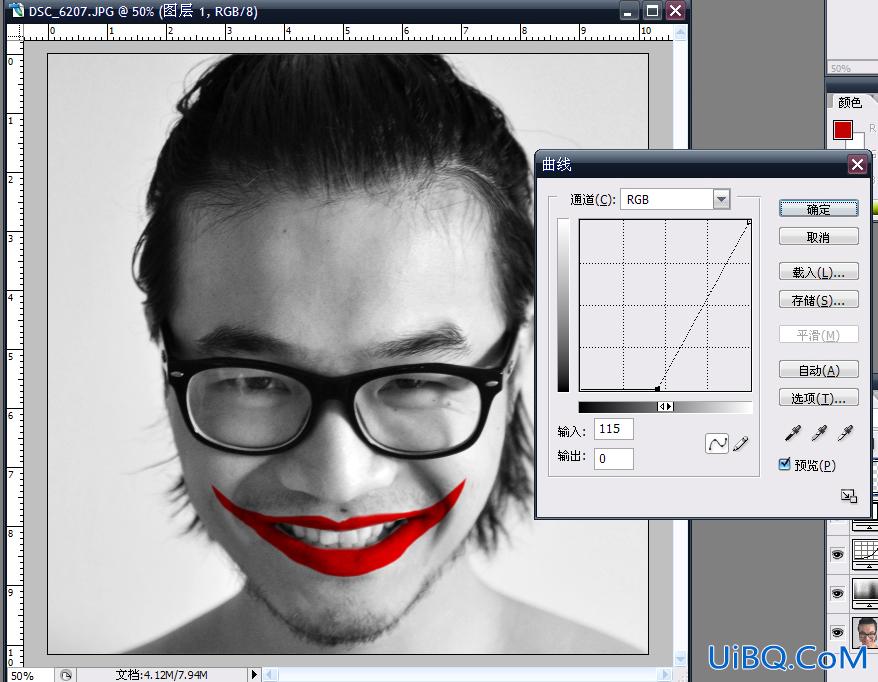
这一部搞定是是不是感觉和之前的好多了呢? 接着我们要画的是傍边察掉的感觉的嘴巴的这个这个叫什么我还真叫不出来了!见谅哈!看图就是了! 新建一个图层!然后用橙红色的画笔工具画嘴巴外围的一圈!还是老规矩!不一定要画的很死!觉得怎么样好看就怎么样画!

画完后我们用波纹这个工具来处理下那个外围的嘴巴颜色!使他更加的逼真点!其实这个有很多方法的!大家可以自己优艾设计网_PS滤镜教程实例琢磨琢磨!
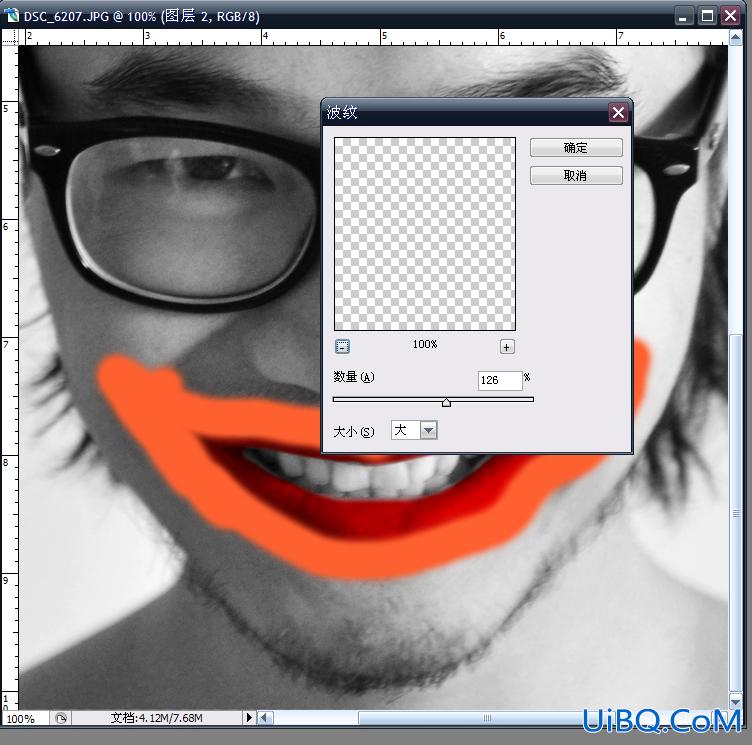
搞定后然后用橡皮或者其他的工具把盖住红色的鲜红色嘴巴的那个多余的察掉。然后把这个图层改为线性加深就OK了!这个图层的透明度和填充都改为50%
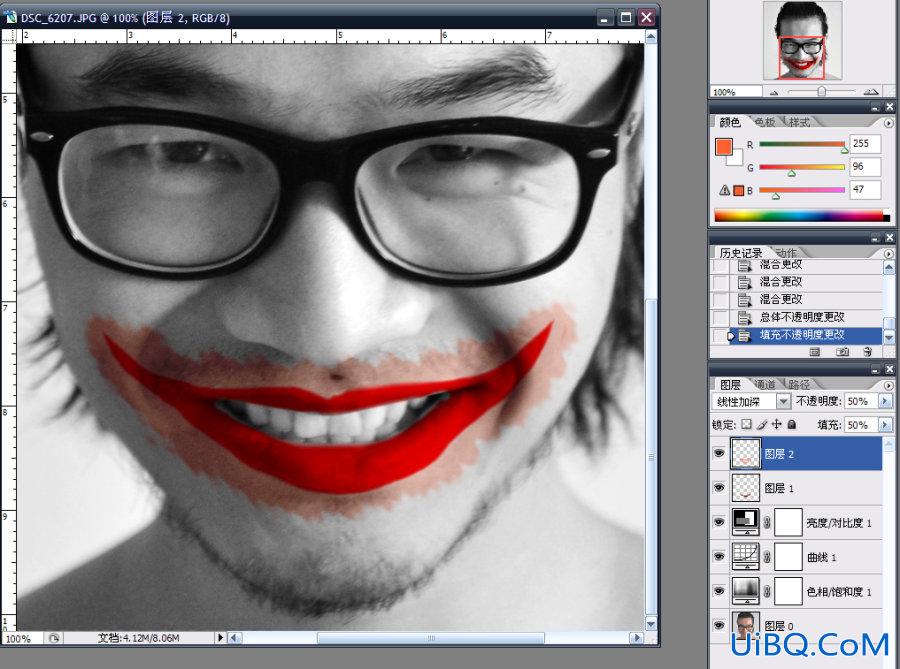
然后画眼睛!新建一个图层,在眼睛和眉毛之间画两个圈圈!我研究过小丑好像是眉毛的!所以可以连眉毛一起画上去!
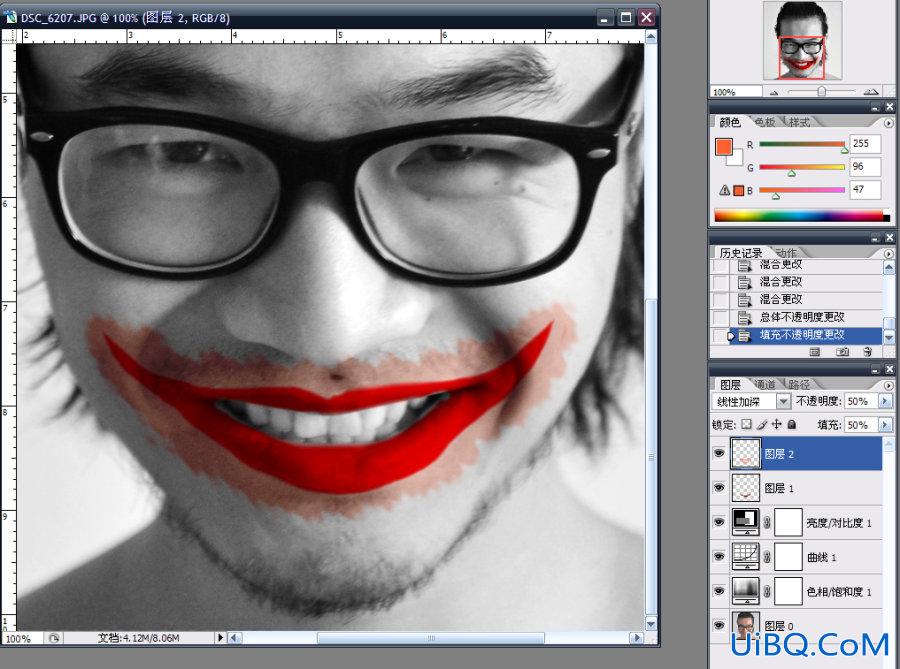










 加载中,请稍侯......
加载中,请稍侯......
精彩评论